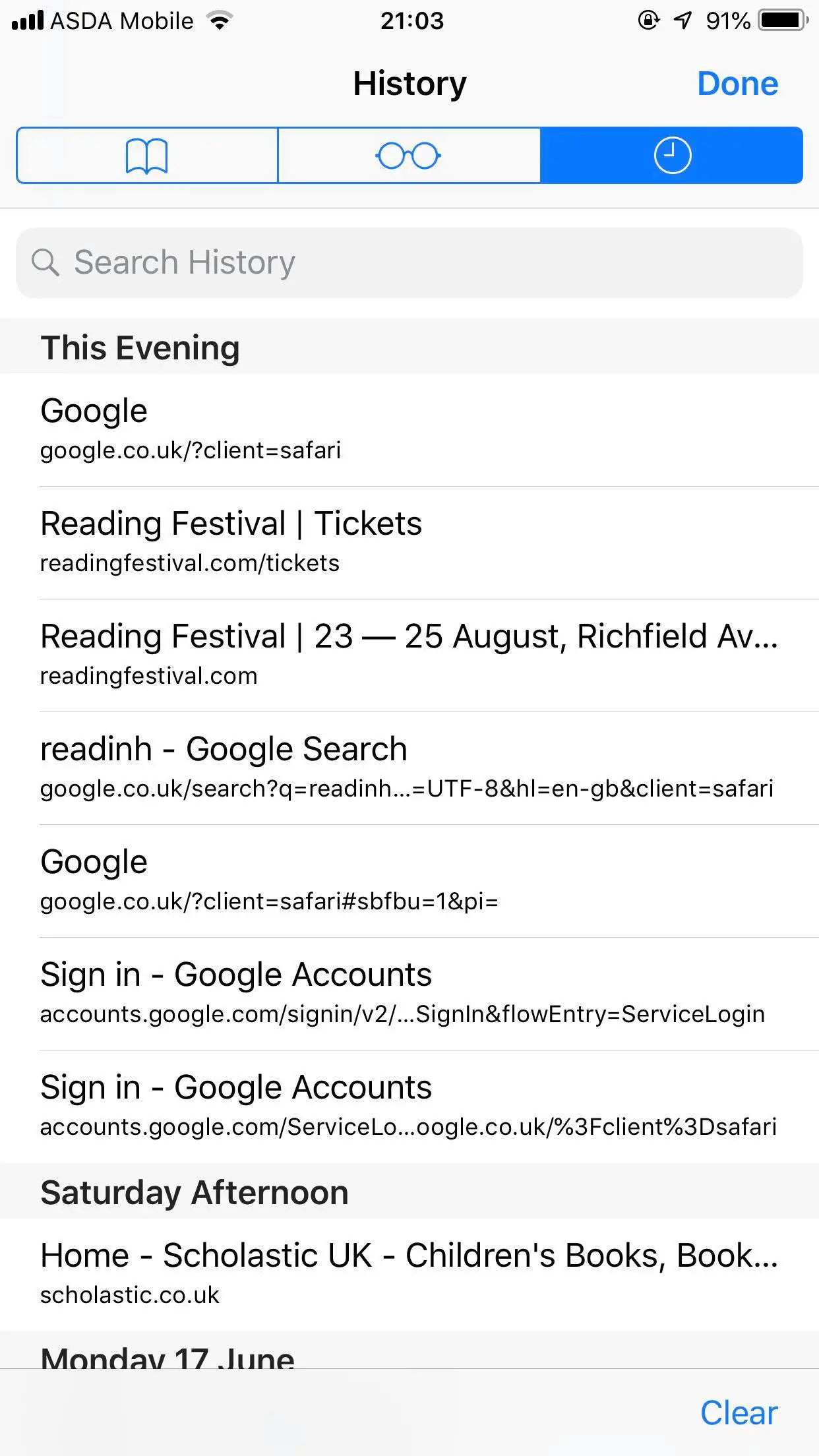Tabla de contenidos
Apple siempre ha sido conocida por hacer modelos elegantes del iPhone o iPad con características elegantes para cada actualización. En lugar de usar botones para navegar por el iPhone, para ir hacia atrás y hacia adelante, puedes deslizarte a la izquierda o a la derecha de la pantalla. Esto te permite navegar a través de aplicaciones como Safari muy rápidamente porque puedes volver atrás con un solo deslizamiento en lugar de hacer clic en un botón de retroceso como hacen la mayoría de los Androides.
Aunque esta característica funciona perfectamente la mayoría de las veces, a veces, cuando tratas de pasar, no te deja. Esto puede ser frustrante porque no hay otra manera de ir hacia atrás o hacia adelante en tu iPhone o iPad. Afortunadamente, aún puedes retroceder y avanzar usando varios botones como el botón de inicio y el pequeño botón en la parte superior izquierda que te permite volver a la aplicación de vista previa.
Por qué no puedes pasar a la izquierda o a la derecha
La razón principal por la que tu iPhone no se desliza a la izquierda o a la derecha es porque hay un error o un fallo en el software. Un bug es un fallo en el sistema que causa resultados inesperados como el que estás experimentando ahora. Para solucionarlo, puedes solucionar el problema siguiendo los pasos que se indican a continuación.
Reinicie su iPhone
Lo primero que puedes hacer es reiniciar tu iPhone. Reiniciar tu iPhone refrescará el software con el que se está ejecutando. Si hay un error o fallo que está causando este problema, entonces reiniciar tu iPhone puede deshacerse de él, lo que podría solucionar el problema que estás experimentando. Después de reiniciar el teléfono, puedes ir a tu casa y empezar a pasar el dedo a la izquierda y a la derecha para ver si la pantalla responde. O bien, puedes entrar en una aplicación como Safari y ver si puedes retroceder o avanzar deslizando el dedo a la izquierda o a la derecha.
Reinicio de la fuerza
Si aún no puedes pasar el dedo por tu iPhone, entonces tienes la opción de forzar el reinicio de tu iPhone. Al forzar el reinicio de tu iPhone, en lugar de que el software se apague (como lo hace al reiniciar el iPhone), el hardware se apaga. Todo lo que hace es curar la energía de tu dispositivo y reiniciarlo de nuevo. Hacer esto podría eliminar los errores y fallos que podrían estar causando problemas con la respuesta de tu pantalla.
Para el iPhone 8 o posterior:
Presione rápidamente el botón de subir el volumen, y luego presione el botón de bajar el volumen en rápida sucesión. Una vez hecho esto, presione el botón de dormir/vigilar hasta que el logo de Apple aparezca en la pantalla.
Para el iPhone 7 & 7 Plus:
Presiona el botón de dormir/vigilar en tándem con el botón de bajar el volumen por lo menos 7-10 segundos. No los suelte hasta que el logo de Apple aparezca en la pantalla.
Para el iPhone 6 Plus & Modelos anteriores:
Presiona el botón de inicio y el botón lateral/tapón (según el modelo) durante 10 segundos. No los suelte hasta que el logo de Apple aparezca en la pantalla.
Restaura tu iPhone
Si todo lo demás falla, entonces todavía tienes la opción de restaurar tu iPhone. Antes de hacerlo, asegúrate de hacer una copia de seguridad de tu dispositivo porque está a punto de ser borrado y restaurado a como estaba.